
Atunci când ai un laptop sau ecranul de la calculator este prea mic, o idee bună să ascunzi Taskbar în Windows 11. În acest fel vei putea beneficia de fiecare pixel al ecranului pentru aplicațiile deschise, iar aspectul ecranului va fi mai curat și mai minimalist.
콘텐츠
Ce este este Windows Taskbar?
Windows Taskbar este una dintre cele mai importante componente a interfeței grafice a sistemului de operare Microsoft Windows. Taskbar, este o bară de instrumente situată în partea de jos a ecranului (implicit, dar poate fi mutată în alte părți ale ecranului) care oferă acces rapid la diverse funcționalități și aplicații. Start Menu, System Tray, iconițe ale aplicațiilor și alte elemente.
Windows 11 (자동 숨기기)에서 작업 표시 줄을 어떻게 숨길 수 있습니까?
Ca să ajungi cel mai repede la setările de personalizare, faci click dreapta pe taskbar (într-o zonă neutră), apoi, în meniul care se deschide, click pe “Taskbar Settings”.

Se va deschide panoul de setări și personalizare, de unde poți să setezi ca să ascunzi Taskbar în Windows 11. Tot ce trebuie să faci, este să dai click pe “Taskbar Behaviors”, apoi să bifezi opțiunea “Automatically Hide the Taskbar”.
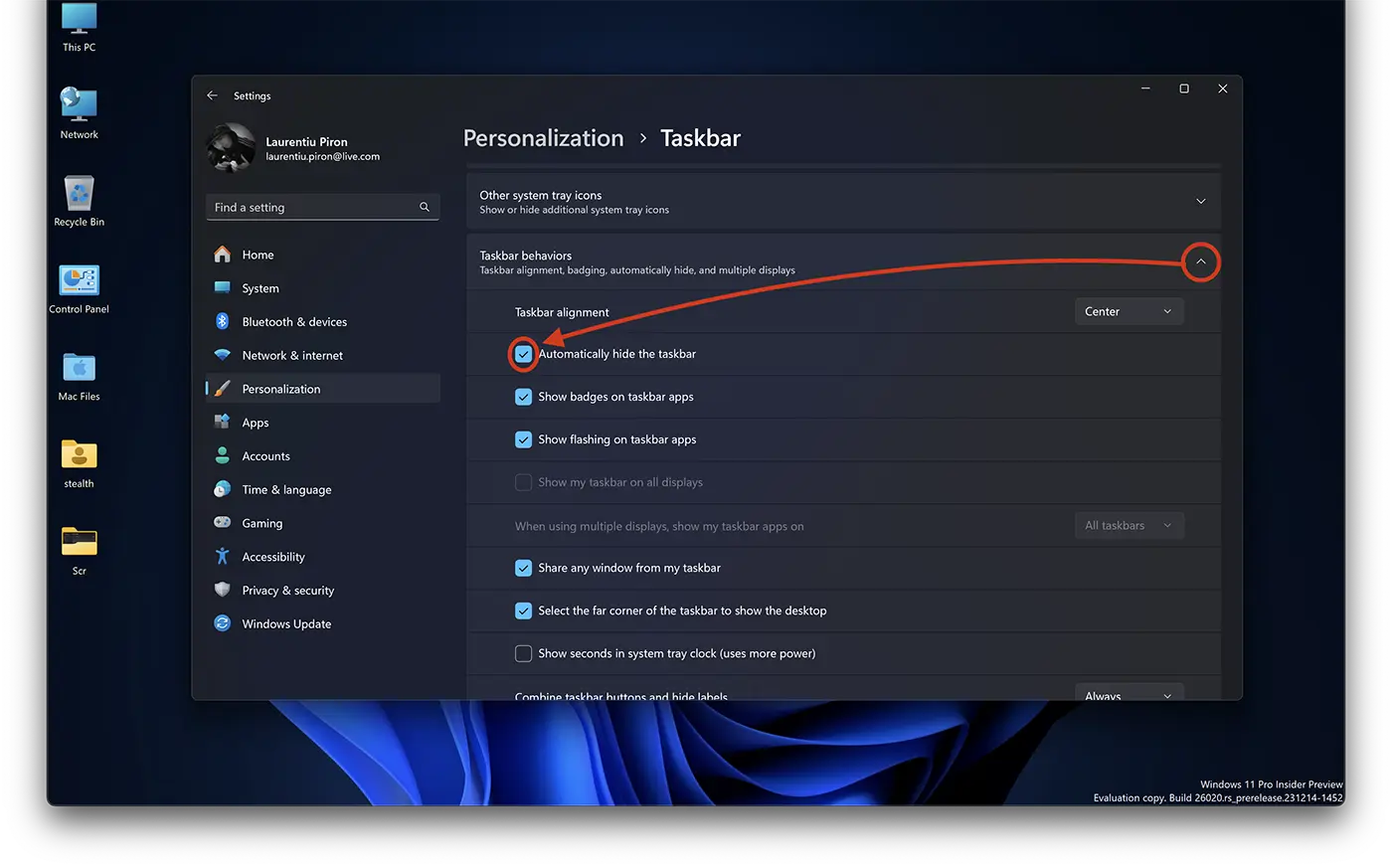
Odată ce ai bifat acestă opțiune, bara de activități (taskbar) o să dispară automat.
관련된: Windows 11 인터페이스를 Windows 10과 동일하게 보이려면 어떻게합니까?
Pentru a accesa rapid shortcut-urile aplicațiilor, setările sau aplicațiile deschise, Taskbar-ul va apărea automat ori de câte ori plasezi cursorul mouse-ului în partea inferioară a ecranului. Această acțiune are loc indiferent dacă treci cu mouse-ul dintr-o aplicație deschisă sau de pe desktop.
Windows 11 (자동 숨기기)에서 작업 표시 줄을 어떻게 숨길 수 있습니까?
에 대한 Stealth
기술에 열정을 가진 저는 2006년부터 StealthSettings.com에 즐겁게 글을 쓰고 있습니다. 저는 macOS, Windows, Linux 운영 체제뿐만 아니라 프로그래밍 언어와 블로그 플랫폼(WordPress), 온라인 상점(WooCommerce, Magento, PrestaShop)에서도 풍부한 경험을 가지고 있습니다.
Stealth의 모든 게시물 보기당신은 또한에 관심이있을 수 있습니다 ...

